很多朋友新装电脑后电脑是没有操作系统的,这时候就需要u盘装系统了,但是很多朋友不知道怎么系统安装.其实您完全可以使用u盘装系统的方式来安装系统,下面来看看具体操作方法吧!
【u盘重装win10系统步骤 安装系统,详细教您u盘安装系统步骤】很多朋友新装电脑后电脑是没有操作系统的 , 这时候就需要安装系统了 , 但是很多朋友不知道怎么安装系统 。 其实您完全可以使用u盘装系统的方式来安装系统 , 下面来看看具体操作方法吧!
前几天小编收到一个用户的求助信息 , 说自己的电脑是刚买的 , 没有操作系统 , 询问小编新电脑系统安装的方法 , 其实您完全可以使用u盘装系统的方式给新电脑安装系统 。
u盘安装系统步骤
1.首先将u盘制作为启动u盘 , 推荐使用装机吧u盘启动盘制作工具 , 具体方法请参考装机吧官网的安装教程 。
2.将制作好的启动u盘插入电脑usb口 , 启动电脑 , 按键盘上的F12、F11、Esc等快捷键打开启动菜单 , 选择U盘启动进入 。

文章插图
系统安装电脑图解-1
3.在u盘pe主界面中选择【02】并回车进入PE系统;
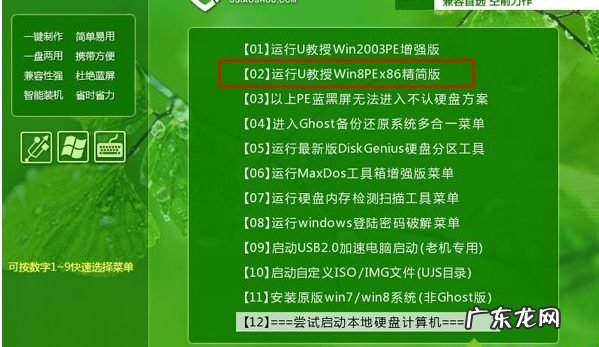
文章插图
u盘装系统电脑图解-2
4.打开桌面上的DiskGenius分区工具 , 点击【硬盘】选择【快速分区】 , 进入下一步 。

文章插图
系统安装电脑图解-3
5.设置分区的数目和大小 , 点击确定 , 进入下一步 。
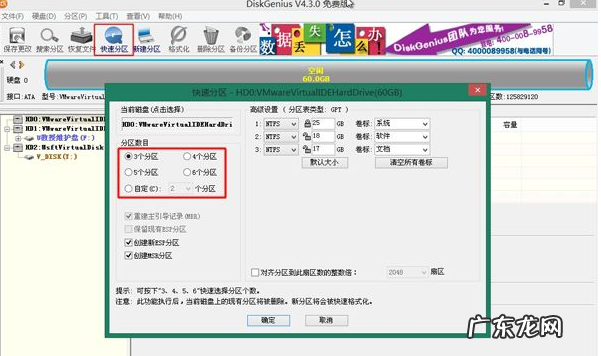
文章插图
系统安装电脑图解-4
6.分区完成后运行桌面上的【PE一键装机】工具 , 点击c盘 , 然后点击确定按钮 。
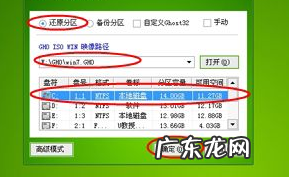
文章插图
u盘装系统电脑图解-5
7.接着软件自动开始ghost过程 , 耐心等待即可 。
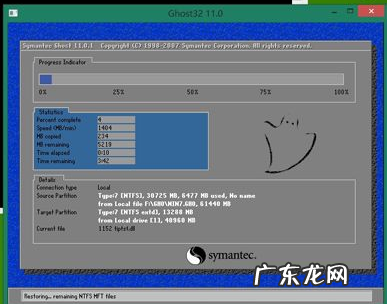
文章插图
u盘装系统电脑图解-6
8.ghost完毕后电会自动重启 , 拔出u盘 , 电脑自动开始安装系统 。

文章插图
u盘装系统电脑图解-7
9.耐心等待 , 大约10几分钟后就可以进入系统桌面了 , 进入系统桌面就表示安装系统成功了 。

文章插图
系统安装电脑图解-8
以上就是u盘安装系统步骤了 , 希望对你有帮助 。
- u盘启动盘制作步骤 技术编辑教您怎样制作u盘启动盘
- u盘重装系统详细步骤 详解win7重装系统操作步骤
- 电脑的系统怎么重装 详细教您重装电脑操作系统的方法
- 电脑系统重装步骤图解 告诉你怎么重装电脑系统
- 电脑用u盘重装系统的步骤 手把手教你如何用u盘重装系统
- u盘重装系统win7 为你解答如何制作u盘启动盘
- 联想电脑重装系统按哪个键 告诉你笔记本怎么重装系统
- win7旗舰版重装系统 笔者教你如何一键重装win7旗舰版
- win10iso镜像文件下载 详解win10系统iso安装教程
- win10千万不要重置 细说win10如何重置系统
特别声明:本站内容均来自网友提供或互联网,仅供参考,请勿用于商业和其他非法用途。如果侵犯了您的权益请与我们联系,我们将在24小时内删除。
